ここから本文です。
ソフトウェアダウンロード
ステップ 4. SC-PMX70のバージョンアップの実施
下記の手順で、SC-PMX70のソフトウェアのバージョンアップを行ってください。
バージョンアップ前のご注意
- バージョンアップは、約40秒かかります。
- バージョンアップが完了するまでは、絶対に電源を切らないでください。
バージョンアップの手順
| 手順 | 操作内容 |
| 1 | 本機の電源を入れてください。 ディスクが挿入されていたり、USB機器が接続されていたりしている場合は、ディスクを取り出し、USB機器を取り外してから、本機の電源を入れなおしてください。 |
| 2 | リモコンの[CD/USB]ボタンあるいは本機の[セレクター]ボタンを押して、セレクターを[USB]に切り換えてください。 |
| 3 | USB端子に「バージョンアップ用USBメモリー」を接続してください。
“CHECKING CONNECTION”を表示した後、“UPDATE”を表示します。
  |
| 4 | “UPDATE”を表示している状態で、リモコンの[決定]ボタンを押すと、“OK? NO”を表示します。
 |
| 5 | リモコンの[
 |
| 6 | リモコンの[決定]ボタンを押してください。バージョンアップが始まり、バージョンアップの進捗表示を行います。
バージョンアップは、約40秒かかります。 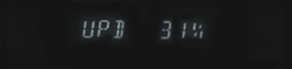 |
| 7 | バージョンアップが完了すると、”SUCCESS”が表示されます。
 「バージョンアップ用USBメモリー」を取り外してください。
電源プラグを抜いてください。
|
| 8 | 「バージョンアップ用USBメモリー」から「PMX70.FRM」ファイルを削除ください。 |
※「SUCCESS」が表示されない場合
| 表示 | 意味 | 対策 |
| 現在のソフトウェアが最新です。 | アップデートの必要はありません。
「バージョンアップ用USBメモリー」を取り外して、「バージョンアップ用USBメモリー」から「PMX70.FRM」ファイルを削除ください。 |
|
「CHECKING CONNECTION 」の表示が継続する |
「バージョンアップ用USBメモリー」の再認識が必要です。 | バージョンアップする場合:
「バージョンアップ用USBメモリー」を取り外して、手順2からやり直してください。 バージョンアップしない場合: 「バージョンアップ用USBメモリー」を取り外して、「バージョンアップ用USBメモリー」から「PMX70.FRM」ファイルを削除ください。 |
以上で、「バージョンアップ」は、完了です。 |
|---|
